- /
- /
- /
Relatório dos canais de aquisição de clientes
O objetivo deste indicador é analisar os canais de aquisição de clientes, ou seja, como os clientes estão chegando até sua empresa. Podemos também pensar neste indicador como sendo os canais de atração de novos leads.
Outra variação deste indicador seria analisar as etapas do funil de vendas de acordo com o canal de aquisição de leads.
Em todos estes indicadores, o objetivo é basicamente igual: analisar os resultados gerados por cada um dos canais, para assim, entender onde investir para melhorar a aquisição de leads, para melhorar o desempenho dos canais, para bater as metas de marketing e vendas e muito mais.
Neste exemplo, vamos mostrar como criar o indicador de canais de aquisição para os clientes atuais, onde poderemos avaliar, por exemplo, a taxa de conversão de cada canal, qual canal gera mais clientes, etc.
Para criar este indicador, vamos acessar o Painel de Relatórios (localizado no menu no canto esquerdo) e depois clicar no botão Criar para entrar no Assistente de Relatório do Inovatize Zurmo CRM:
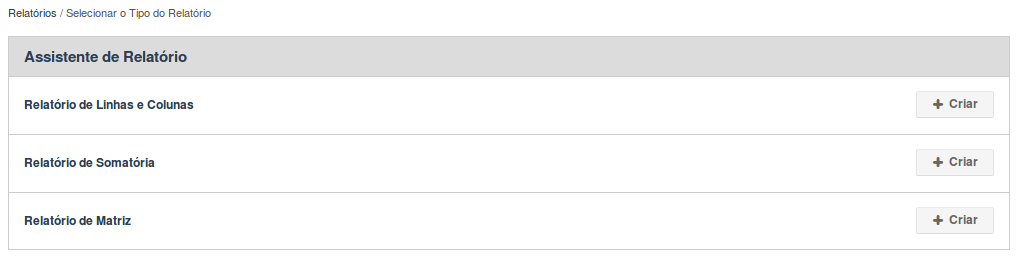
Devemos selecionar o Relatório de Somatória, clicando no botão Criar correspondente para seguir para a etapa de seleção do módulo:
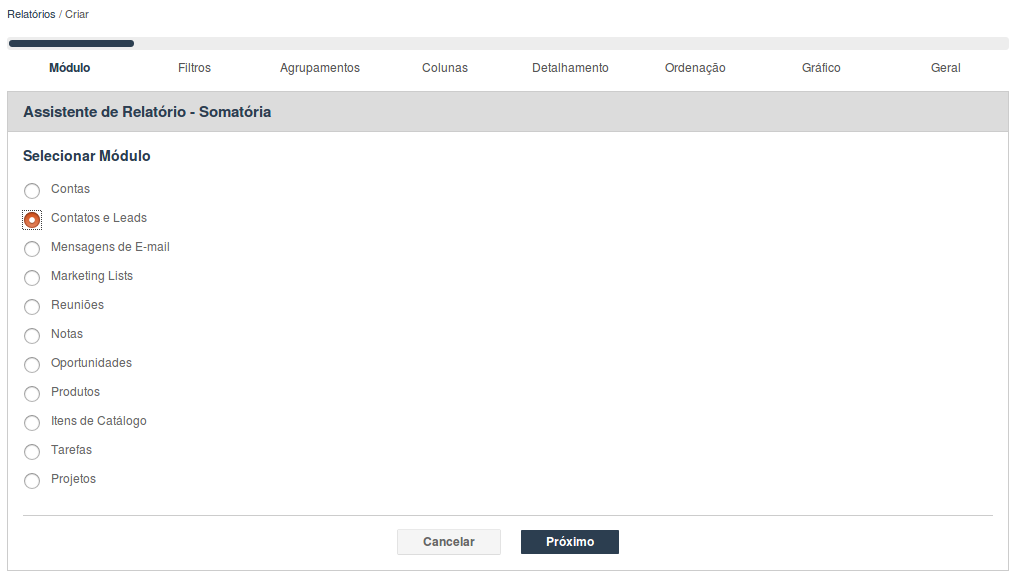
Novamente, para o indicador pretendido, devemos selecionar o módulo Contatos e Leads, já que queremos justamente criar um relatório com a lista de clientes armazenada no CRM.
Com o módulo selecionado, vamos clicar no botão Próximo para ir para a etapa de seleção dos filtros. Nesta etapa vamos selecionar o filtro Situação, configurando para Igual a Cliente, conforme abaixo:
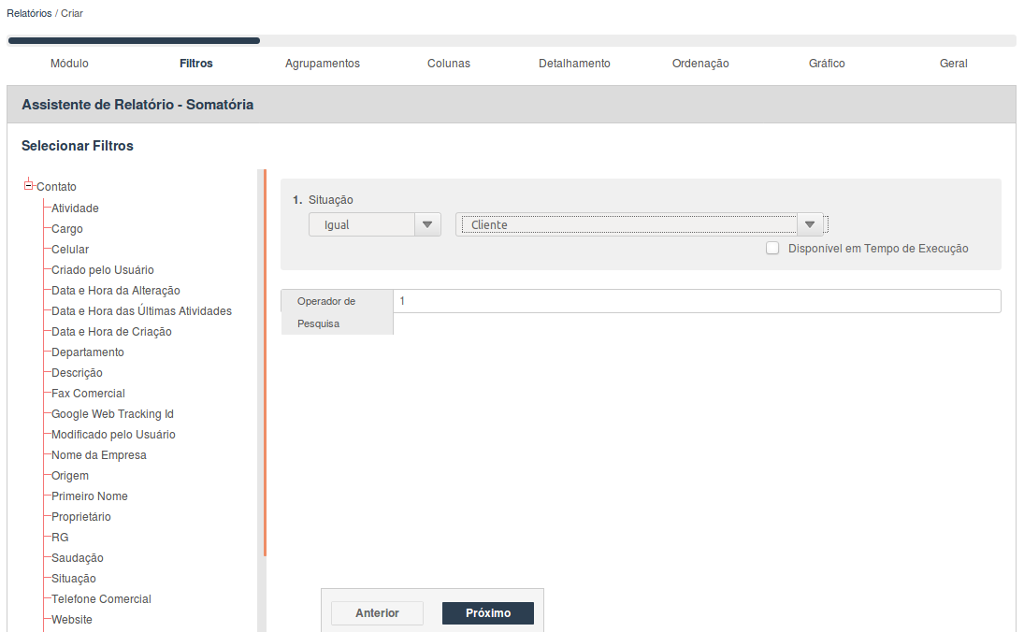
Com o filtro selecionado, devemos clicar no botão Próximo para avançar para a etapa seguinte de Agrupamento. Nesta etapa vamos selecionar o parâmetro Origem, pois queremos justamente analisar os canais de aquisição.
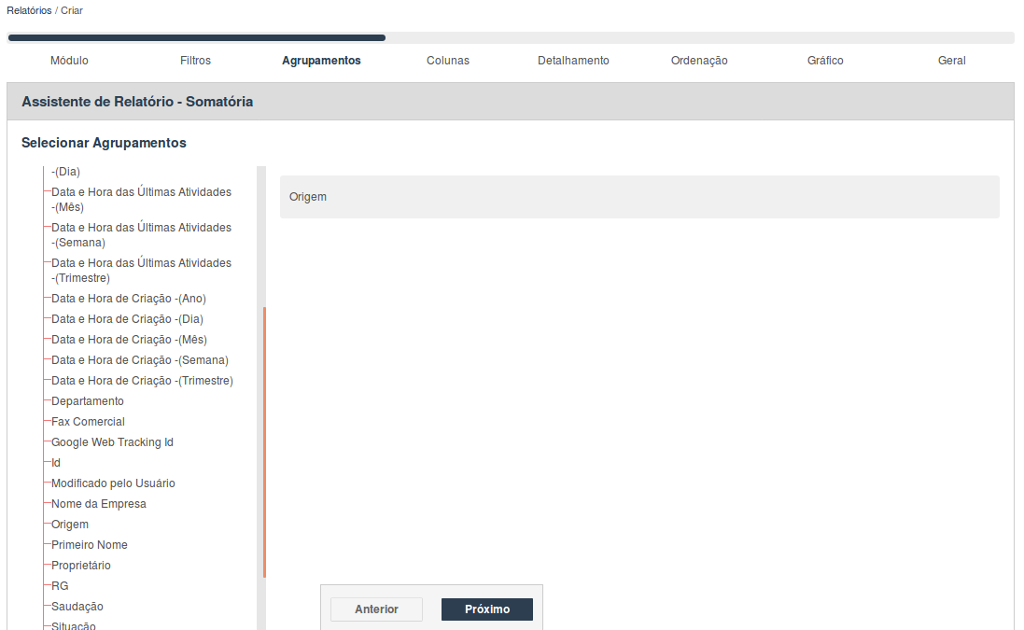
Com o agrupamento definido, vamos avançar para etapa de Colunas, onde serão definidos os atributos utilizados na exibição do gráfico (eixo X e Y).
Para o indicador Canais de aquisição de Clientes vamos utilizar os atributos Contar, que representa a quantidade de clientes em cada canal, e Origem, que representa o canal de aquisição no Inovatize Zurmo CRM.
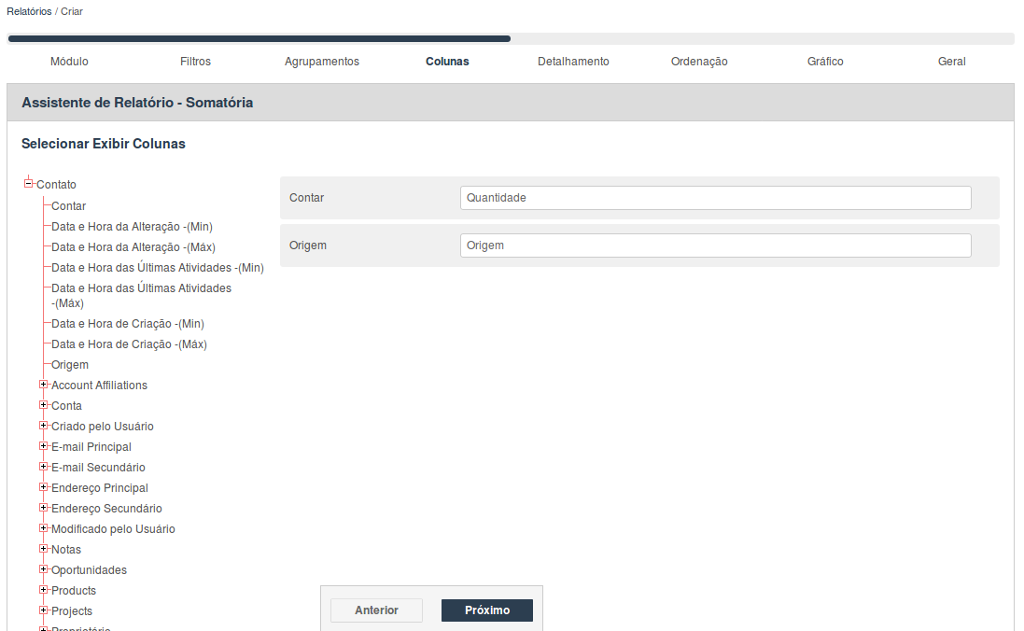
A próxima etapa envolve a definição das informações exibidas na tabela de detalhamento do relatório. Todo relatório do tipo Somatório apresenta ,tanto o gráfico quanto as informações utilizadas, sendo possível exportar estas informações para um arquivo no formato CSV.
A etapa de Detalhamento tem como objetivo selecionar justamente as informações extras que serão exibidas junto ao gráfico e que também poderão ser exportadas.
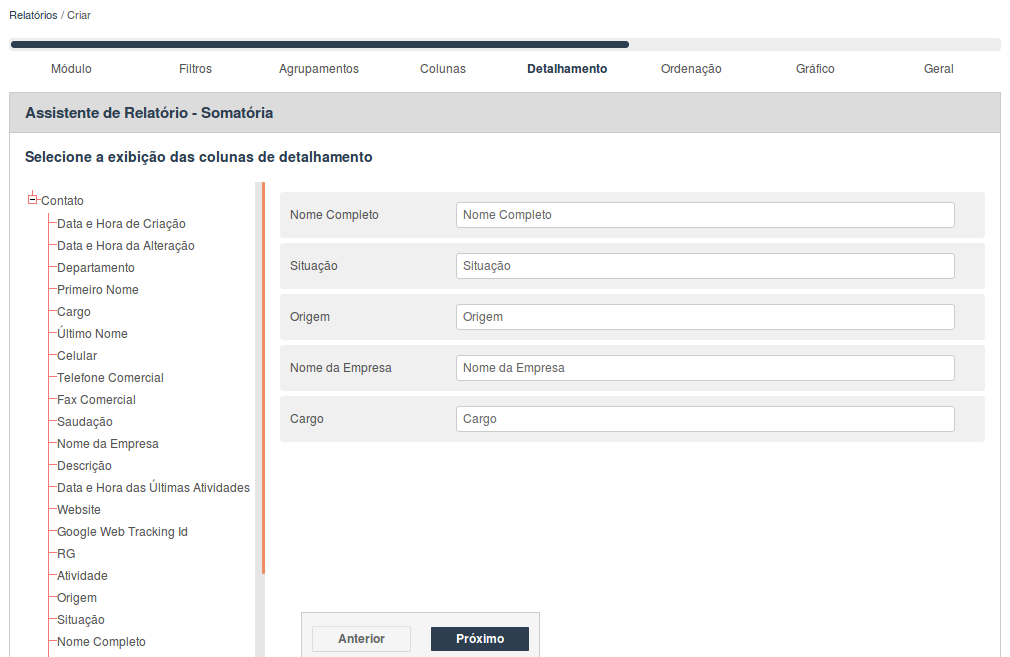
As informações selecionadas aqui são ideias e podem (e devem) ser substituídas por outras informações específicas que façam mais sentido para a sua empresa.
Novamente, é possível alterar o texto das informações, da mesma maneira que em Colunas. Por exemplo, alterar Situação para Jornada ou Status.
Com os detalhes definidos, devemos clicar no botão Próximo e avançar para a etapa de Ordenação, que como o nome sugere, defini a ordem que as informações serão disponibilizadas.
Nesta etapa, não vamos selecionar nenhuma opção para ordenação, porém se achar interessante, é possível ordenar pelo nome da Origem ou pela quantidade de clientes, por exemplo.
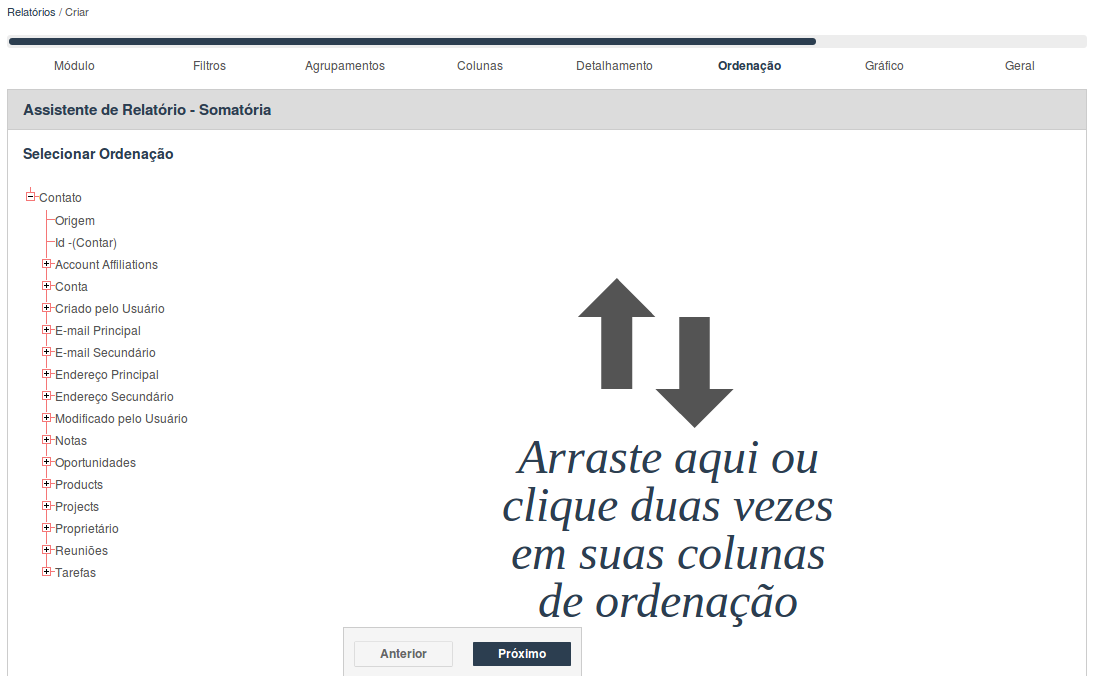
Finalizando, clicando no botão Próximo vamos para etapa de seleção do Gráfico, onde temos diversas opções de gráficos, mas para este indicador vamos selecionar a opção Pizza 2D, selecionando Origem em Primeira Série e Contar em Primeiro Intervalo, conforme abaixo:
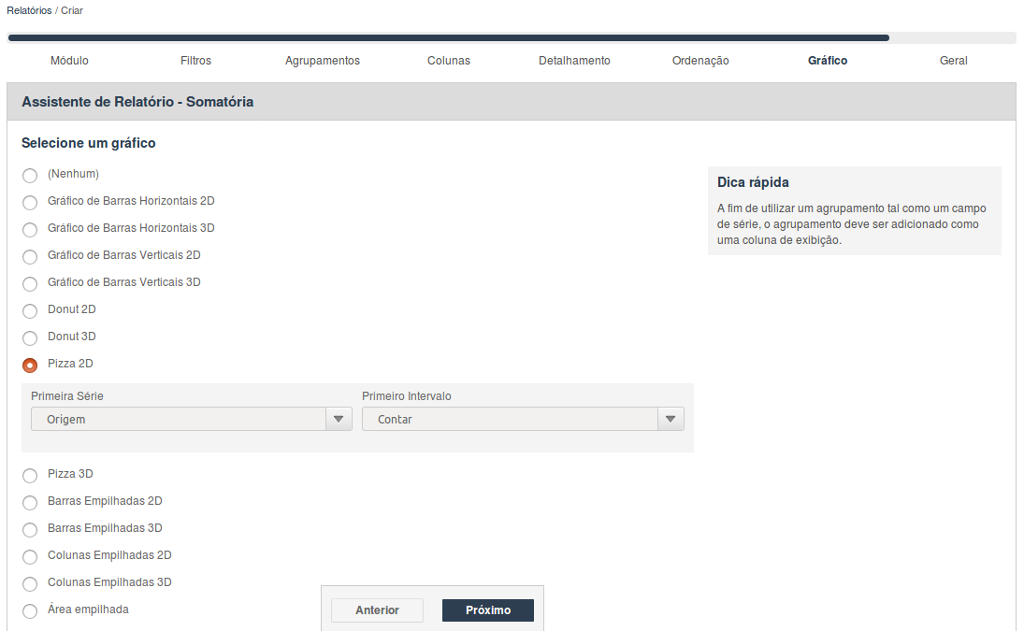
Desta maneira, finalizamos a criação do novo indicador e agora vamos salvá-lo, criando um nome e uma descrição (opcional) e definindo também as permissões de acesso ao indicador.
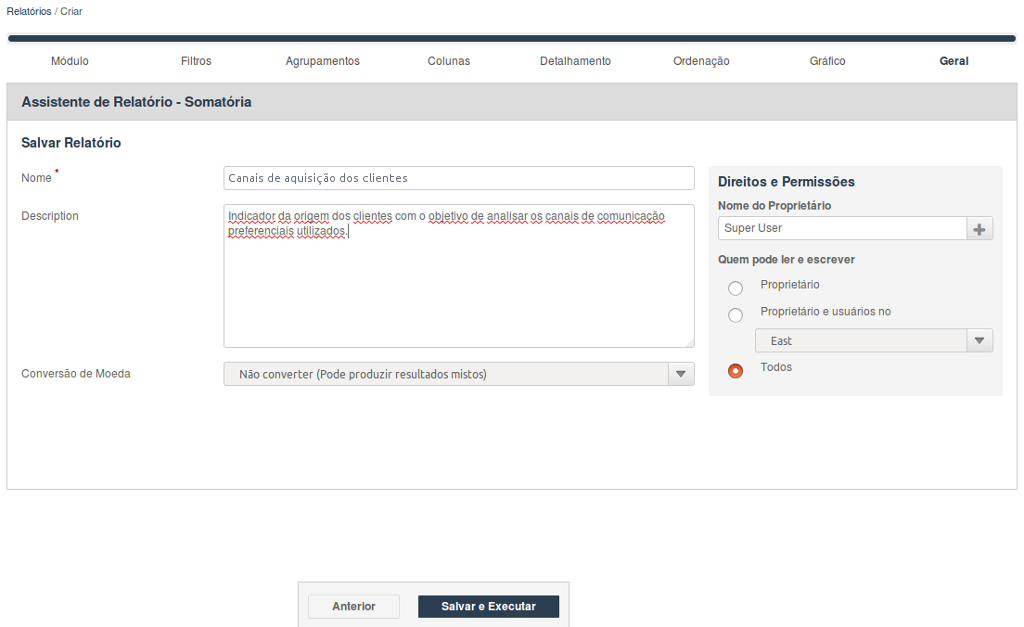
Nas opções acima definimos o nome do indicador, por exemplo, como Canais de Aquisição de Clientes e marcamos a opção Conversão de Moeda para Não converter, já que não estamos tratando de valores neste indicador.
Em Direitos e Permissões, definimos a opção Todos para Quem pode ler e escrever, que significa que todos os usuários do Inovatize Zurmo CRM, que tenham acesso ao módulo de Relatórios, poderá acessar o indicador.
Clicando no botão Salvar e Executar devemos ter como resultado um indicador semelhante a este:
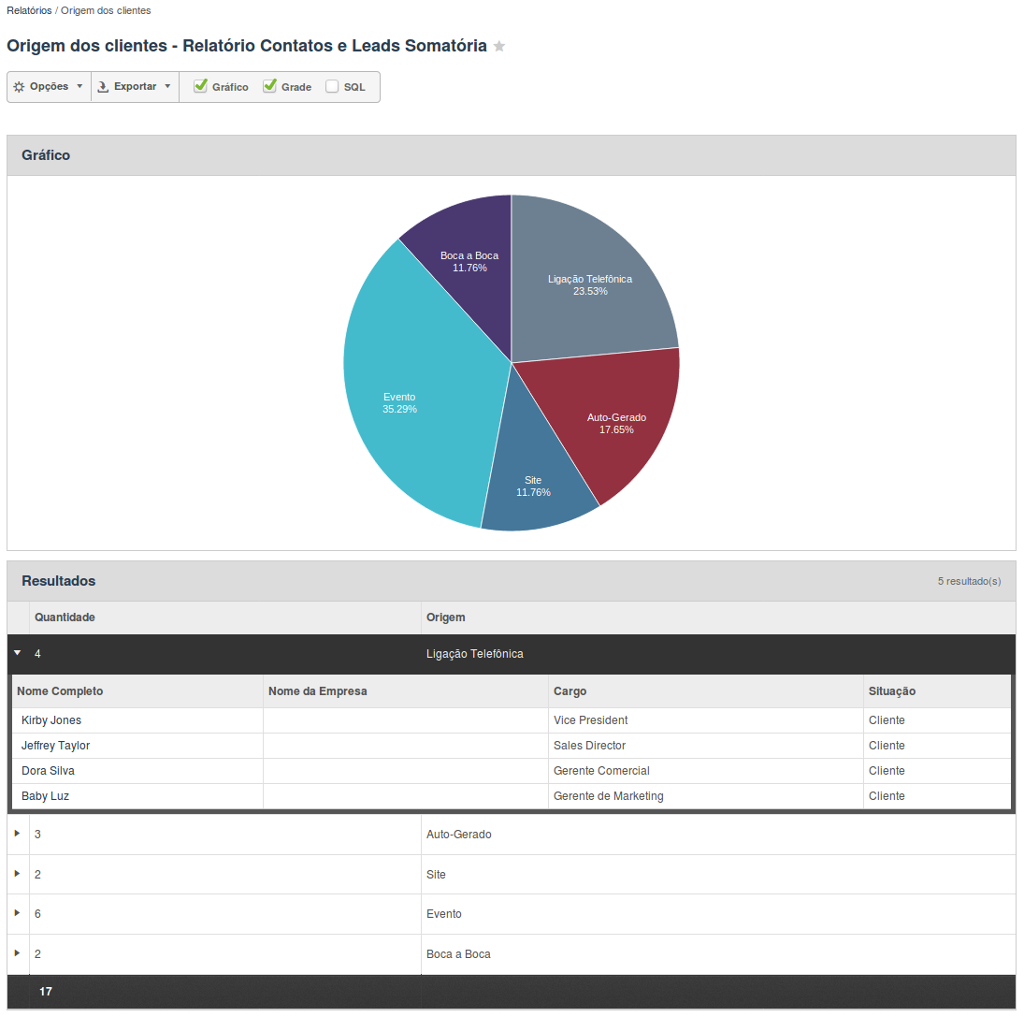
A partir deste indicador podemos criar um novo indicador referente aos canais de aquisição de novos leads, ou de leads qualificados, simplesmente alterando os valores na etapa de Filtros.
Se sua empresa quer melhorar as vendas, então analisar os resultados gerados para cada canal de aquisição é essencial para entender onde a empresa deve investir.
Por exemplo, no indicador acima temos que 1/3 dos clientes atuais foram adquiridos em eventos que a empresa participou, enquanto que pouco mais do que 10% vieram do site, mostrando que o site da empresa poderia ser melhorado para ficar mais atrativo aos clientes em potencial.
E como poderíamos fazer isto? Simples, faça uma pesquisa com os clientes atuais perguntando o acham do site atual.
Gostou deste conteúdo? Entre em contato com a Inovatize e solicite algum conteúdo, relacionado com o Inovatize Zurmo CRM, que você quer saber e que gostaria que fosse disponibilizado aqui.
Sua dúvida pode ajudar outras pessoas!

